Някои потребители съобщават, че компютърът им не може да се стартира. През повечето време засегнатите потребители съобщават, че това се случва няколко секунди след като машината се заби на първоначалния екран, когато вентилаторът работи на макс. След няколко секунди се показва следното съобщение и Windows възобновява нормалните стартови операции:
„Грешка при изпращане на съобщение в края на публикацията до мен“
Това не би представлявало голямо неудобство, но по-голямата част от потребителите съобщават, че тяхната система ще се срине и изключи, преди операционната система да бъде напълно заредена. Има случаи, когато машината успява да премине през процедурата за стартиране - в тези случаи потребителите обикновено съобщават за проблеми с Изключвам или Хибернация операции.

Какво причинява грешката при изпращане на края на съобщението до ME грешка
След проучване на проблема и разглеждане на различни потребителски доклади, успяхме да идентифицираме селекция от потенциални виновници, за които се потвърждава, че причиняват „Грешка при изпращане на съобщение в края на публикацията до мен“ грешка:
- Нестабилна версия на BIOS - Има случаи, когато този конкретен проблем започва да се появява след надстройване на потребителя до последната налична версия на BIOS. В този случай решението е да преминете към предишната или поне до последната стабилна версия на BIOS.
- Проблем с POST (Самотестване при включване) процедура - Това е най-честият елемент, който причинява грешката. За съжаление проблем с ПОСТ обикновено е показателен за основен хардуерен проблем.
- Външното устройство причинява проблема - някои потребители са открили, че грешката е възникнала само докато някои периферни устройства са свързани през USB, когато са свързани.
- Проблем със злонамерен софтуер - Има някои разновидности на зловредния софтуер, които засягат услугите, които са внедрени по време на етапа на самостоятелно тестване Ако случаят е такъв, препоръчва се сканиране срещу злонамерен софтуер.
Как да коригирам грешката при изпращане на края на съобщението до ME грешка
Ако се борите с този конкретен проблем, тази статия ще ви предостави поредица от стъпки, предназначени за отстраняване на грешката. По-долу имате колекция от методи, които други потребители в подобна ситуация са използвали, за да разрешат или поне да открият източника на проблема.
За най-добри резултати, моля, следвайте стъпките по-долу, за да продължите надолу, докато откриете корекция, която премахва „Грешка при изпращане на съобщение в края на публикацията до мен“ грешка. Нека да започнем!
Метод 1: Преминаване към предишната версия на BIOS (ако е приложимо)
Ако сте започнали да срещате „Грешка при изпращане на съобщение в края на публикацията до мен“ малко след като надстроите версията на BIOS, понижаването трябва да е първото нещо, което опитате.
Има няколко случая на потребители, които са започнали да срещат грешката след надграждане на своята версия на BIOS (особено на компютри DELL). Ако този сценарий е приложим за вас, обърнете се към уебсайта на производителя на дънната ви платка (според вашия конкретен модел) за стъпки за понижаване до предишната версия на BIOS.
Имайте предвид, че точната процедура за актуализиране или понижаване на вашата версия на BIOS е различна при различните производители. Ако обаче преди това сте успели да надстроите BIOS, ще можете да понижите версията. Въпросът е само да се намери правилната версия на BIOS.
Забележка: Ако е приложимо, трябва да знаете, че INTEL специално е пуснал актуализация на BIOS, която включва поправка за този конкретен проблем. Можете да го изтеглите от тази връзка ( тук ).
Ако този метод не е бил ефективен или не е приложим за вашия сценарий, преминете към следващия метод по-долу.
Метод 2: Сканиране за злонамерен софтуер
Има съобщени случаи, при които „Грешка при изпращане на съобщение в края на публикацията до мен“ грешката е причинена от злонамерен софтуер, който пречи на ПОСТ (Самостоятелно тестване при включване) сцена.
Въпреки че това е потенциално сериозен проблем, с който трябва да се справим спешно, някои потребители са успели да разрешат проблема с помощта на мощен скенер за сигурност. За най-добри резултати препоръчваме да извършите дълбоко сканиране с Malwarebytes. Ако се нуждаете от допълнителни насоки, можете да следвате нашето ръководство стъпка по стъпка за премахване на злонамерен софтуер с помощта на Malwarebytes от тази връзка ( тук ).
След като сканирането приключи, рестартирайте компютъра си и вижте дали грешката е отстранена при следващото стартиране. Ако все още се справяте с проблема, продължете със следващия метод по-долу.
Метод 3: Изключване на външни устройства и други периферни устройства
Както някои потребители посочиха, проблемът може да бъде причинен и от външно устройство, свързано чрез USB. За да определите виновника, всяко външно устройство и ненужно периферно устройство (мишка, клавиатура) и рестартирайте, за да видите дали грешката се връща.
Ако компютърът ви се стартира добре, систематично свързвайте останалите периферни устройства, докато не посочите причината за грешката. След като виновникът бъде идентифициран, деинсталирайте драйвера, принадлежащ към тази периферия, чрез Device Manager, за да принудите Windows да го преинсталира. Ето кратко ръководство за това:
- Натиснете Клавиш на Windows + R за да отворите поле за изпълнение. След това напишете „ devmgmt.msc ”И натиснете Enter, за да отворите Device Manager.

- В диспечера на устройства щракнете с десния бутон върху устройството, което предварително сте идентифицирали и избрали Деинсталирайте устройството .
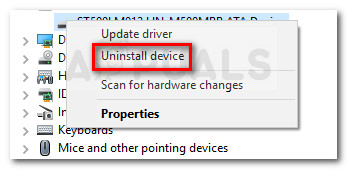
- След като устройството е деинсталирано, рестартирайте компютъра си, за да видите как Windows принуждава да деинсталира драйвера и да види дали проблемът се връща.
Ако грешката все още се появява при всяко стартиране, преминете към следващия метод по-долу.
Метод 4: Извършване на ремонтна инсталация
В случай, че някои странични смущения (злонамерен софтуер или по друг начин) са повредени ПОСТ файлове, може да се наложи да възобновите някои компоненти на Windows, за да разрешите проблема.
Винаги можете да отидете на чиста инсталация , но по-елегантно решение би било да извършите ремонтна инсталация. Тази процедура ще възобнови всички файлове на Windows, като същевременно ви позволи да запазите всичките си лични файлове и приложения.
След като процедурата приключи, вижте дали все още виждате „Грешка при изпращане на съобщение в края на публикацията до мен“ грешка по време на стартиране. Ако сте, преминете към крайния метод
Метод 5: Проучете вашия хардуер за повреда
Ако все още се борите с „Грешка при изпращане на съобщение в края на публикацията до мен“ грешка дори след като сте извършили ремонтна инсталация (или чиста инсталация), има голяма вероятност проблемът да е причинен от хардуерна повреда.
През повечето време, повреда на процесора причинява „Грешка при изпращане на съобщение в края на публикацията до мен“ грешка. Ако нямате възможностите да замените процесора от вашата машина, за да видите дали е повреден, занесете го при специалист, който може да извърши допълнителни хардуерни разследвания.
4 минути четене
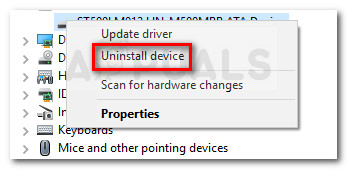


![[FIX] „Не е намерен запис на диск“, когато записвате изображение](https://jf-balio.pt/img/how-tos/61/disc-burner-wasn-t-found-when-burning-an-image.jpg)




















